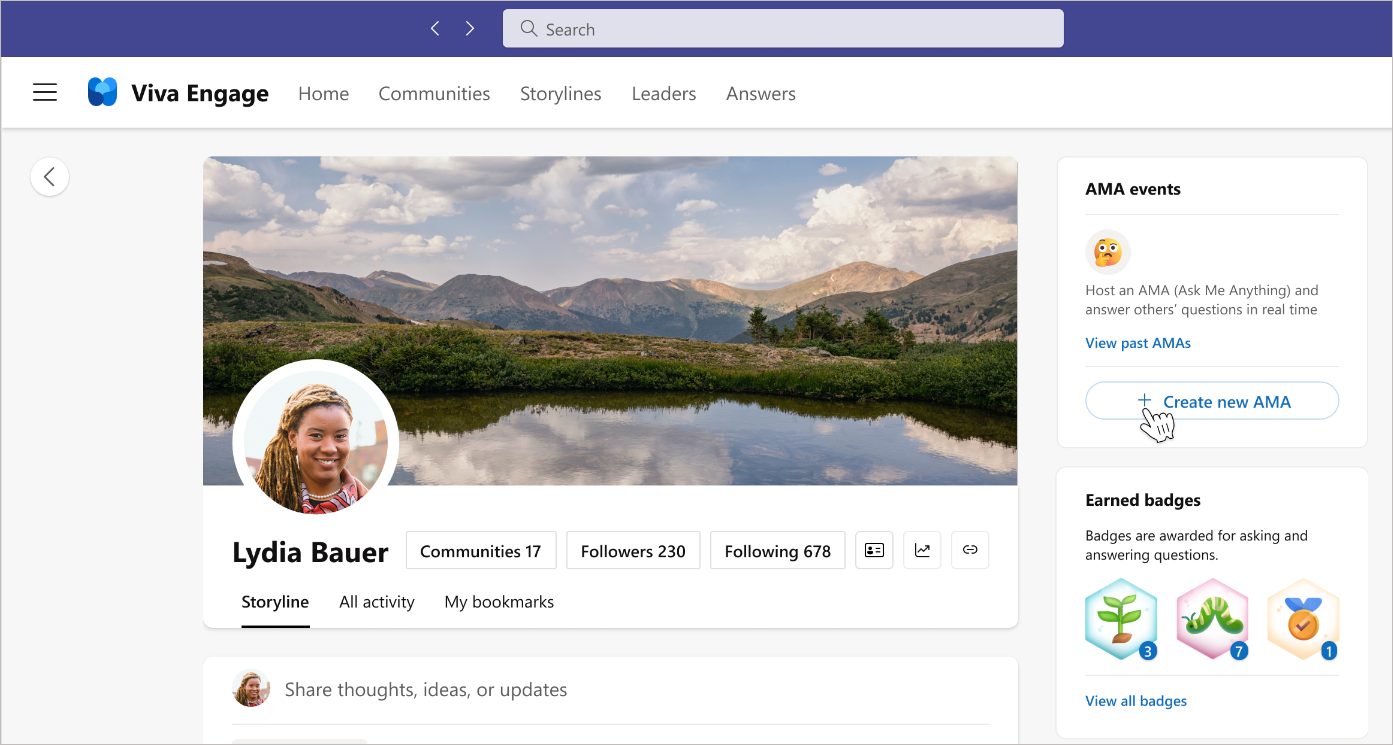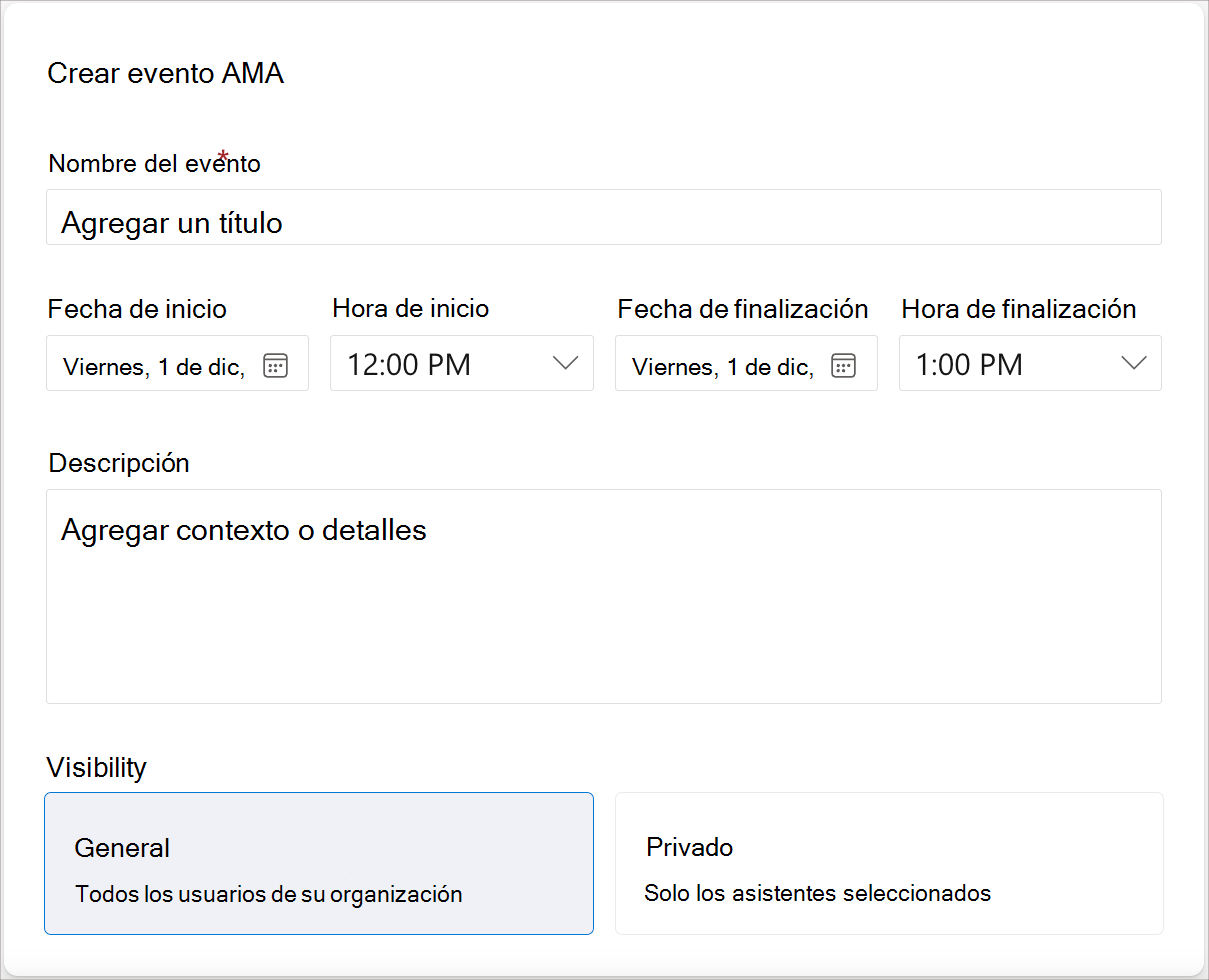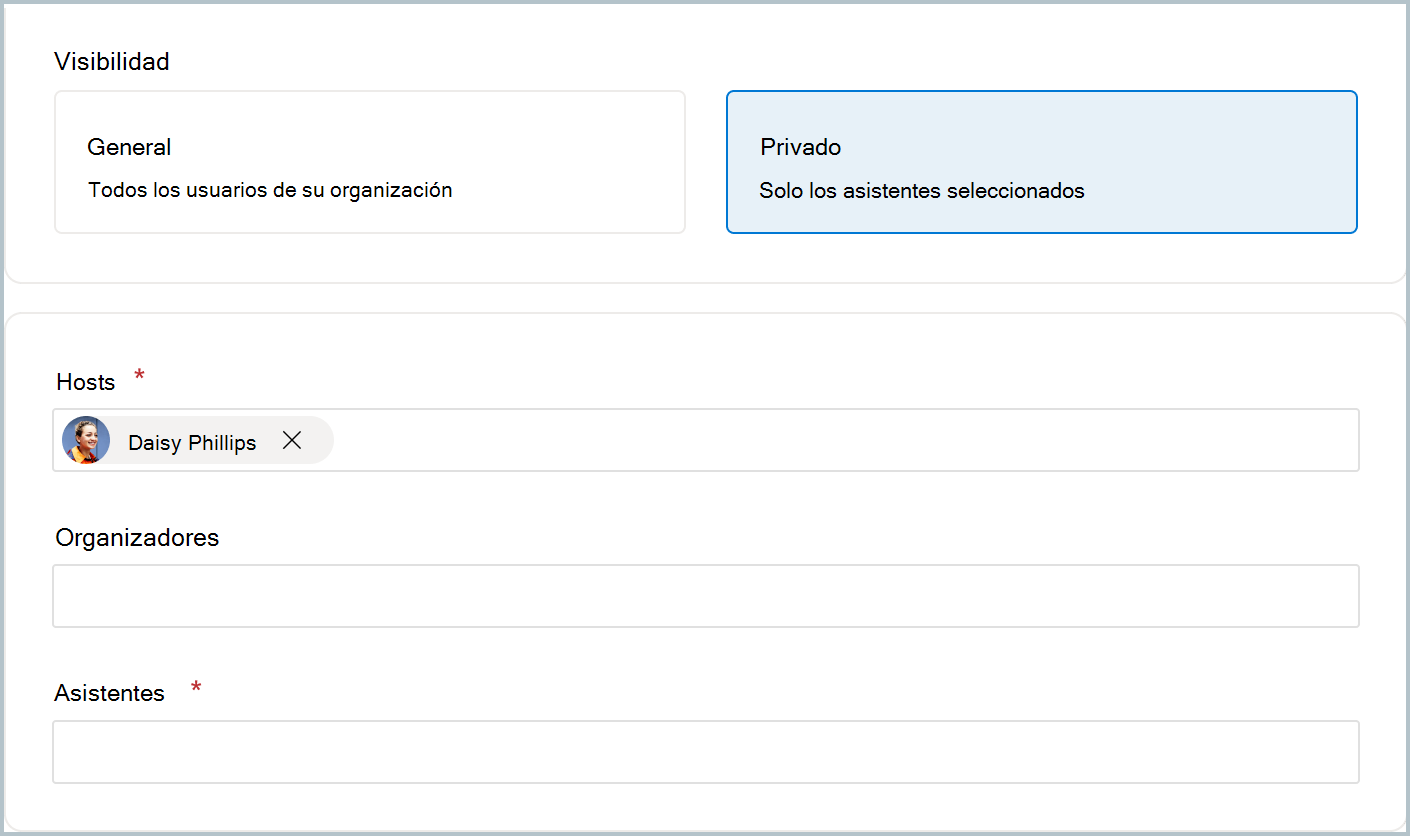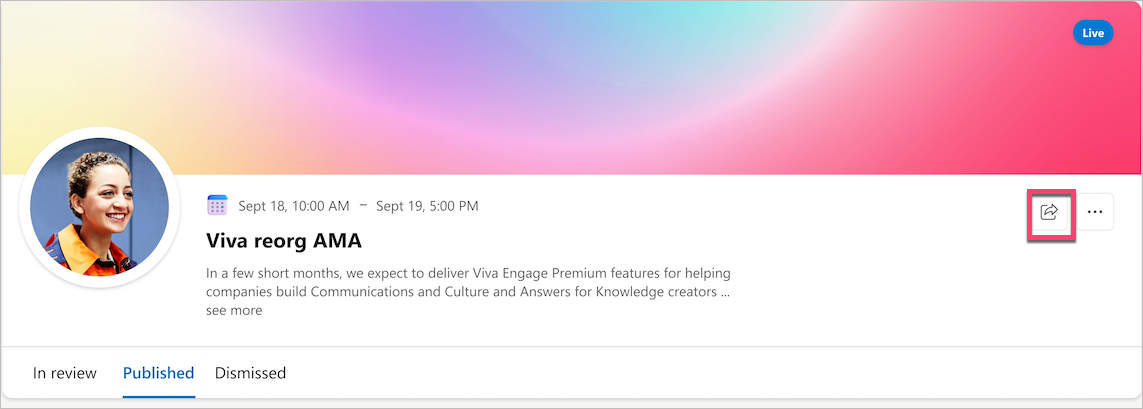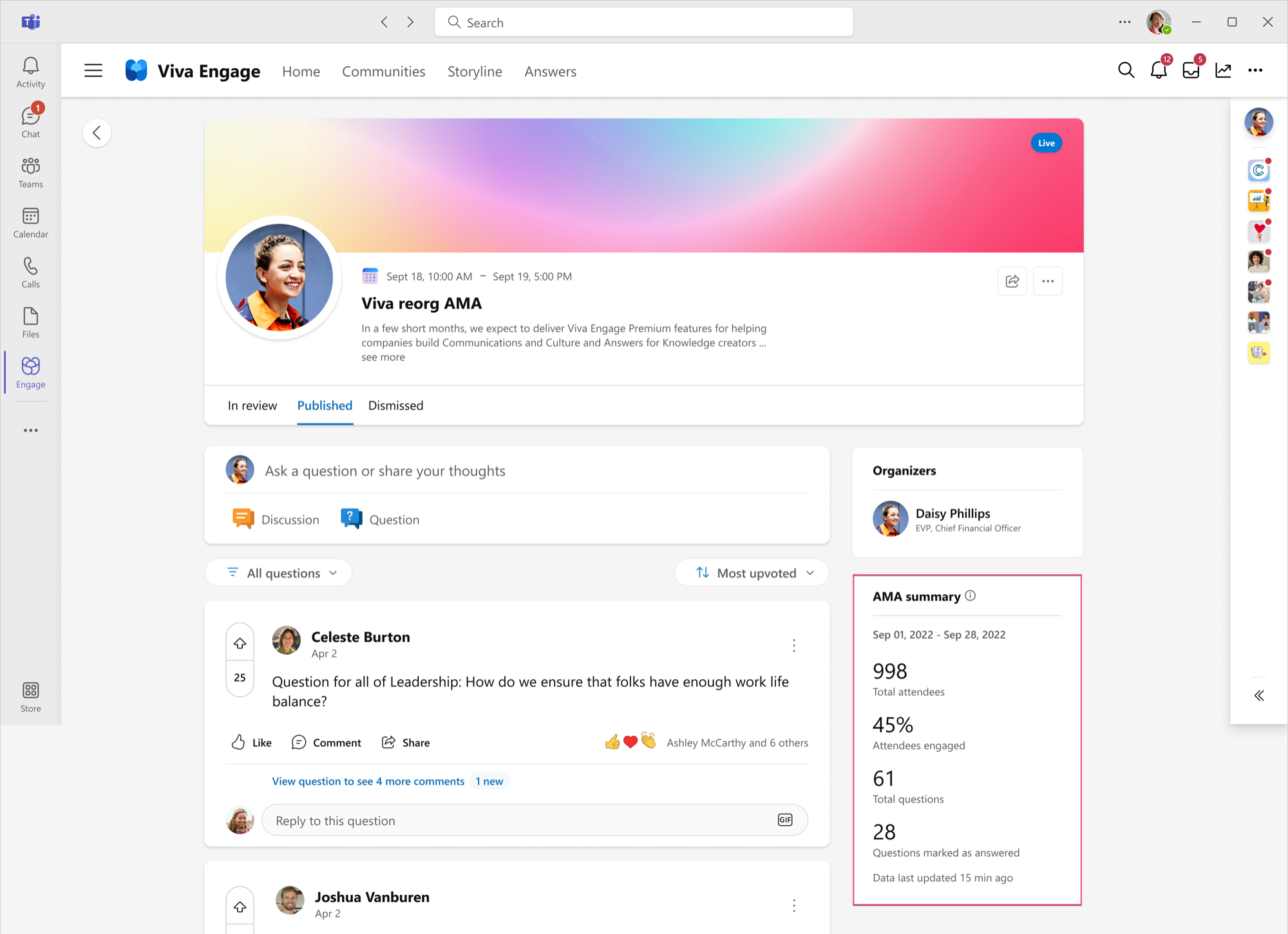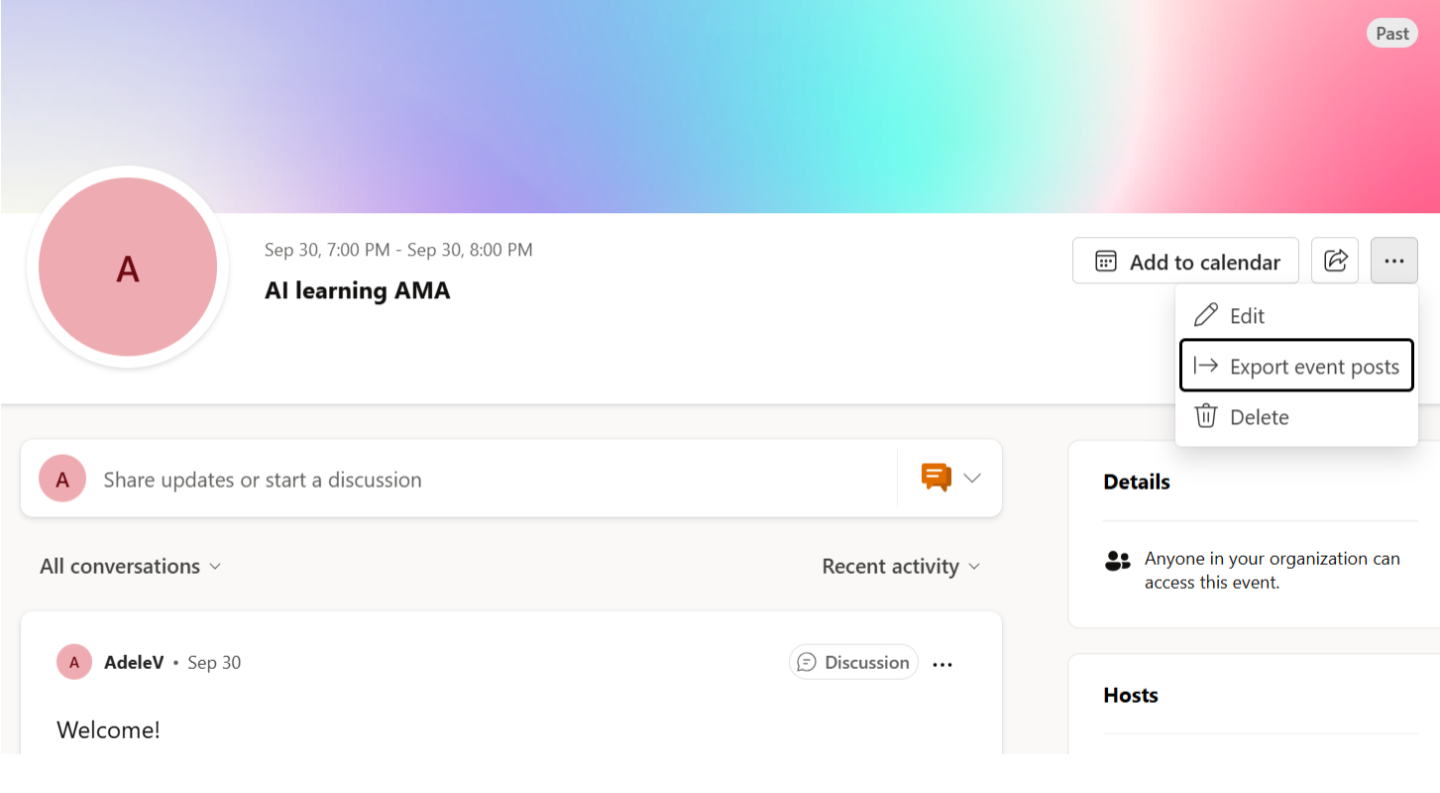Eventos preguntarme cualquier cosa en Viva Engage
Una AMA (preguntarme cualquier cosa) es un evento programado donde los líderes y empleados se conectan para hacer y responder preguntas. Es una comunicación bidireccional: los líderes crean el espacio para la conversación y los empleados dirigen la agenda con sus preguntas. Puede personalizar las AMAs para el público previsto y el nivel de interacción. Este artículo le guiará por los detalles de la configuración y asistencia correctas de las AMA.
Crear un evento AMA
Al crear un evento AMA, acepta el rol del host u organizador. Los anfitriones y organizadores pueden editar y eliminar el evento y moderar la participación de los asistentes.
-
Seleccione el botón más (+) junto a Crear nueva AMA en el lado derecho de su guión o el guión del líder donde se celebrará el evento ama.
-
En el formulario Crear evento AMA, especifique el nombre del evento, las fechas de inicio y finalización, las horas de inicio y finalización y la descripción.
-
Para Visibilidad, elija invitar a todos los usuarios o invitar a personas y grupos específicos. General hace que el evento esté disponible para todos los usuarios de la organización. La AMA se promueve a sus seguidores y audiencia, pero no a todos.
Privado le permite restringir el evento de AMA solo a las personas y grupos que seleccione en el campo Asistentes.
Importante: Para agregar un grupo de Microsoft 365 o un grupo de seguridad al campo Asistente , debe tener permisos de administrador para ese grupo. Para agregar un grupo conectado de Microsoft Teams al campo Asistentes, debe ser el administrador del grupo de Teams.
-
Especifique los hosts y organizadores de las personas de su organización. Se les notificará su rol y tendrán la opción de rechazar.
-
Los anfitriones son la cara del evento y aparecen en la descripción del evento.
-
Los organizadores ayudan a moderar preguntas o a apoyar a los anfitriones y a administrar la actividad del evento en segundo plano.
-
-
Especifique cómo controlar la participación de la audiencia.
-
Las preguntas moderadas permiten a los anfitriones y organizadores realizar preguntas en pantalla antes de publicarse oficialmente. Una vez que habilites esta configuración, esta estará activada durante el evento y no se podrá desactivar.
-
Los permisos de los asistentes proporcionan a los asistentes diversos grados de participación y anonimato:
-
Puede permitir que los asistentes envíen comentarios y publicaciones anónimas habilitando el botón de alternancia de publicaciones anónimas y comentarios anónimos .
Una publicación o comentario anónimo no está asociado al asistente y la organización no puede realizar un seguimiento, incluido el cumplimiento normativo. Los moderadores pueden desactivar la característica en cualquier momento. Después de hacerlo, las preguntas y comentarios anónimos anteriores permanecen anónimos.
Los comentarios y las reacciones a preguntas anónimas no son anónimos. Las reacciones a comentarios anónimos tampoco son anónimas. Recomendamos deshabilitar las reacciones para preservar el anonimato.
Nota: Si habilita la moderación, puede moderar las publicaciones anónimas, pero no puede moderar los comentarios anónimos.
-
-
-
Personalice las invitaciones del calendario del host y el organizador y las notificaciones de Teams.
Importante: Después de crear la invitación, ya no puede cambiar la configuración de la invitación del calendario.
Prácticas recomendadas
Los anfitriones y organizadores pueden mejorar la experiencia ama aplicando uno o varios de los siguientes procedimientos recomendados.
|
Anclar previamente una publicación de discusión |
Bienvenido e informa a los asistentes sobre tu próxima AMA con una publicación de discusión anclada. Si es coordinador o delegado, ancle una publicación de anuncios.
|
|
Moderar la AMA |
Filtrar las preguntas inapropiadas y no relacionadas con el tema garantiza que el evento AMA se mantenga al día y haga el mejor uso del tiempo de todos. Moderar las preguntas le permite revisar las preguntas antes de que aparezcan en la fuente de AMA para que todos puedan participar. (En amas nomoderadas, todas las preguntas aparecen automáticamente en la fuente AMA).
|
|
Marcar "Mejores respuestas" |
Marque siempre la respuesta de un líder y un experto como la Mejor respuesta. Esto le ayuda de dos maneras: aumenta la métrica para las preguntas respondidas y le permite filtrar por preguntas sin responder y buscar preguntas que necesiten una respuesta.
|
|
Revisar el análisis |
Mediante la supervisión del análisis durante todo el evento, puede ver cómo cambian las tendencias de participación a lo largo del tiempo y evaluar el impacto general del evento. Al final del evento, revise el análisis y haga referencia a ellos al planificar eventos futuros.
|
Compartir, editar o eliminar una AMA
Use las características Compartir para guión y Copiar vínculo para anunciar la AMA en canales de comunicación populares, como chats grupales grandes, comunidades y distribuciones de correo electrónico. Puede Editar permisos o Eliminar una AMA seleccionando el icono Más en la página AMA.
Participar en una AMA
Los participantes pueden asistir a un evento ama ingresando directamente a través del vínculo AMA enviado por el coordinador o organizador de AMA o a través de la sección de eventos AMA en el panel de navegación derecho del Guión del coordinador. Puede participar en amas con votos a favor, respuestas y reacciones a preguntas.
-
En la pantalla de inicio Viva Engage, busque el Guion del líder.
-
Una vez en el Guión del coordinador, seleccione Ver más AMAs en la sección eventos AMA.
Agregar AMA a su calendario
Los participantes pueden agregar un evento AMA a su calendario. Cualquiera puede agregar AMAs a su red doméstica. Una vez agregada, la AMA aparece en el calendario como una reunión de 30 minutos.
Nota: Si elimina la invitación de calendario, la página de AMA seguirá apareciendo como Agregada. Además, si el organizador cambia la fecha o hora del evento AMA, la invitación al calendario no se actualiza.
Análisis AMA
Los organizadores y anfitriones pueden ver análisis de su página de eventos ama. La actualización de análisis en tiempo real muestra un resumen de los asistentes, las interacciones durante el evento y las preguntas realizadas antes y después del evento. Una marca de tiempo en la parte inferior de la tarjeta de resumen de análisis muestra cuándo se actualizaron los datos por última vez.
Las negociaciones incluyen preguntas, respuestas, votos a favor y cualquier reacción marcada en las preguntas. La participación anónima de los usuarios se excluye del porcentaje de asistentes implicados en el cálculo.
Exportar publicaciones de eventos
Los organizadores y co-organizadores pueden exportar publicaciones de eventos desde la fuente de AMA a lo largo del ciclo de vida del evento desde el menú Más . Puede descargar la actividad de publicaciones de eventos en forma de un archivo de .CSV.
Cada registro del archivo CSV descargado contiene los siguientes campos:
-
Tipo: si la publicación fue una discusión, una pregunta o un comentario
-
Contenido: el texto de cada publicación.
-
Estado: si la publicación estaba en revisión, publicada o descartada
-
Recuento de reacciones: el número total de reacciones en la conversación
-
Recuento de votos a favor: el número total de votos a favor en la conversación
-
Fuente: Si la publicación la realizó un organizador o asistente
-
Identidad: la persona que envió una publicación
-
Marca de tiempo: ¿A qué hora se envió cada publicación?
-
Id. de conversación: número único asignado a una publicación específica
-
Id. de respuesta: el id. de conversación de la publicación a la que respondía un comentario
El archivo descargado contiene publicaciones de los últimos 28 días. El contenido más antiguo no estará disponible en el archivo, pero permanece en la fuente AMA.
Los administradores de red pueden administrar el acceso a esta característica en el nivel de inquilino yendo a Configuración y abriendo el Centro de Engage Administración. Seleccione Administración configuración > Configuración del inquilino > Administración de contenido. La administración de contenido está habilitada de forma predeterminada, pero puede desactivarla. Si deshabilita la configuración, los organizadores de eventos de Engage no podrán descargar publicaciones de eventos.
Preguntas frecuentes
¿Qué temas son buenos para las AMA?
Las AMAs son una forma excelente de abordar los temas más importantes de la organización. Vemos a los usuarios hospedar AMAs sobre la estrategia de la empresa, re-orgs o temas informales como conocer a un nuevo líder en una organización. Otros usos para las AMA incluyen una AMA específica de la comunidad o grupo, o una AMA experta en la materia para el intercambio de conocimientos.
¿Para qué escenarios puedo usar amas?
Además de la AMA tradicional "estilo Reddit" en la que el anfitrión recibe y responde preguntas a través del texto durante un período determinado, las AMA también son excelentes para los siguientes escenarios:
-
Recopilar preguntas para responder durante una sesión de preguntas&A en directo
-
Recopilar y responder a preguntas del público después de una reunión, ayuntamiento o todas las manos
-
Establecer la AMA para una duración más larga para permitir la participación de diferentes zonas horarias y tener una conversación abierta para evaluar la opinión sobre un tema en particular
¿Puedo ejecutar un evento AMA junto a una reunión en directo/evento en directo/reunión de Teams?
Puede usar amas para recopilar preguntas por adelantado, durante y después de una reunión. Las AMA no tienen ningún componente de vídeo en Viva Engage, por lo que es una experiencia puramente basada en texto, pero puede hacer referencia a ama o pantalla compartir la página durante la reunión.
¿Cuánto tiempo debe durar una AMA?
La configuración AMA le permite elegir cualquier hora de inicio o finalización. Puede configurar una AMA que dure unas horas o durante una semana y más. Las AMAs más cortas que duran unas horas son excelentes para conversaciones más sincrónicas, mientras que las AMAs más largas permiten más flexibilidad en distintas zonas horarias y más tiempo para que los asistentes descubran la AMA y participen en la conversación.
¿Quién puede crear e interactuar con amas?
Las AMAs están disponibles para todos los usuarios de su red Viva Engage. Cualquier usuario puede crear una AMA o hacer preguntas y participar en una AMA que se descubre. Las AMAs y su contenido son reconocibles por todos los usuarios de una red.
¿Cómo se asocia un evento AMA a una ubicación Viva Engage?
El evento AMA está asociado al Guión del organizador, pero la AMA se puede compartir con una comunidad para aumentar la participación y la visibilidad.
¿Las preguntas de la AMA fluyen a la fuente del guión del organizador?
Todas las conversaciones de un evento AMA permanecen en la página del evento AMA. Las preguntas no fluirán a la fuente Guión.
Si envío mi pregunta de forma anónima en la AMA, ¿lo encontrará Microsoft o un administrador de Viva?
No. Publicar como Anónimo es verdaderamente anónimo. Su identidad no está registrada en ningún registro de detección, exportación a Microsoft ni a la red de inquilino.
¿Qué tipos de notificaciones reciben los organizadores y los asistentes?
Viva Engage las notificaciones de campana se envían cuando:
-
Un organizador o host recibe una nueva pregunta
-
Un organizador u anfitrión recibe una notificación de que su AMA está empezando pronto
-
Los seguidores de un anfitrión o la audiencia del líder reciben una notificación de que una AMA está empezando pronto
-
Se publica la pregunta de un usuario (en un Q&A moderado)
-
La pregunta o la respuesta de un usuario recibe una respuesta
-
La respuesta de un usuario se marca como la mejor respuesta
Viva Engage mensajes de la Bandeja de entrada se envían cuando:
-
Un usuario es cc'd o @mentioned en un subproceso
-
Un usuario recibe una respuesta a su pregunta
-
La conversación a la que sigue o a la que ha respondido recibe una respuesta de otro usuario
Las notificaciones de campana de actividad de Teams se envían cuando:
-
Un usuario es cc'd o @mentioned en un subproceso
-
Un usuario recibe una respuesta a su pregunta
-
Un usuario recibe una respuesta del organizador después de votar a favor una pregunta
-
Un organizador o host recibe una nueva pregunta
-
Un organizador u anfitrión recibe una notificación de que su AMA está empezando pronto